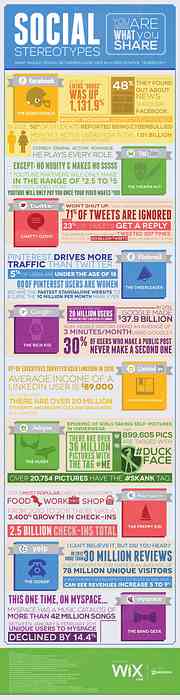ウェブサイトのためのソーシャルメディアツールバー - ベストオブ
あなたのウェブサイトにソーシャルメディアのツールバーを追加すると、素晴らしいユーザーエクスペリエンスと大きなマーケティングエクスポージャーを提供できます。彼らはお互いに直接ニュースを共有することができるようになりますようにあなたの訪問者間の接続は強化することができます。ソーシャルメディア革命は、これらの素晴らしい新しいツールバーソフトウェアパッケージで最善を尽くしました.
実装もカスタマイズも簡単ですが、ソーシャルメディアのツールバーを使用するのに最適な方法です。 より多くの注目とページビューを獲得する あなたのユーザーから。あなたがすでに強力なソーシャルメディアマーケティングキャンペーンを実施しているならば、あなたは個人的なFacebookとTwitterのアカウントを持っている可能性が高いです。同様に、あなたの訪問者はこれらをチェックアウトしてあなたのコンテンツを共有することに熱心になるでしょう.
3つのうちの3つについて詳細に説明しました。 最も人気のあるWebツールバー ネット上。これらはすべてプロファイル情報と可能なカスタマイズとの標準的な共有リンクを含みます。最終的には、ソフトウェアがWebサイトで最も適切に動作するのはあなたのものです。.
彼らと遊んで少し時間をかけて、あなたが一番好きなものを見つけることができるかどうかを確認してください!
ソーシャルネットワーキング機能の説明
最初に共有ツールバーに飛び込む場合は、これらの機能がどのように役立つかを説明するのが賢明かもしれません。ウェブマスターとしてあなたのコンテンツは本当に王様です。さらに多くの人があなたのコンテンツをオンラインで見つけて見ることができるようになるのを確実にするでしょう 忠実なファンを育てる.
今日オンラインで他の人と接続する機能は、今まで見たことのないものとは異なります。今すぐあなたの訪問者はあなたのツールバーから直接完全なブラウザ内グループチャットとインスタントメッセージ会話を実行するオプションを持っています。これだけでなく、最も有名な例としては、ページリンクを短くして最大のネットワークに広げて真にバイラルなマーケティングを行うための機能の共有があります。.

あなたの平均的なユーザーは彼らの訪問からの時間を剃るのでこの相互接続性を楽しむでしょう。そのような強力なソーシャルメディア共有バーで、もうアカウントサインアップと関税申告書を要求する必要はもうありません。あなたはページからページへのツールバー機能をロードすることができるでしょう プログラミングの知識がなくても!
もしあなたがブログ投稿にいくつかの共有バッジをすでに使っているのなら、確かに大丈夫です。結局のところ、あなたは共有ツールバーを追加することだけを結論づけるべきです 増える あなたの記事のための共有の総数。ユーザーは自分の最良の投稿をFacebookで共有して再ツイートしても構いませんが、それには多くの作業が必要です。 Webデザインやユーザーエクスペリエンスデザインでは、最速のソリューションがしばしば最良のソリューションです。.
さわやかなインストール
各ツールバーの概要に沿って、それぞれをインストールするための標準プロトコルを提供します。最も人気のあるツールバーは、今日の大きなCMSシステムを完全にサポートしています。特に、WordPressとGoogleのBloggerは、オンラインでブログを書くための2つの最大かつ広く受け入れられているCMSです。.

標準のWebサイトを運営している場合は、好きなツールバーをインストールすることもできます。各ツールバーの要件はそれほど厳密ではないため、カスタムHTMLを使用することはできません。実際、自分のWebサイトでコードをカスタマイズして移動する方がずっと簡単だと思います。 CMSバックエンドのないまっすぐなHTML / CSSサイトを持っているのであれば、立ち上がって実行するために多くの作業を必要とするべきではありませんが、これらを実装する前に少なくともHTMLタグとスクリプトに関する基本的な知識が必要です。.
統合機能は、さまざまなツールバーオプションの中で驚異的です。 TwitterやFacebookはツールバー起動のための標準的なコンポーネントであり、多くの場合オンラインブランドに含まれていますが、直接RSSインポートやYouTubeビデオサポートもあります。.
これは、あなたの訪問者があなたのウェブサイトから直接最新の投稿を追跡して、埋め込まれたYouTubeビデオさえ見ることができることを意味します!
1. Meebo Bar
MeeboはWeb 2.0で私のお気に入りのサービスの1つです。 AIM、Yahoo!、MSN、ICQ、Jabber、Facebook Chatなど、多数のIMチャットアカウントと直接接続できます。そのため、彼らのツールバーもこれらの機能をサポートしています。!

彼らのウェブサイトの社会的要素は莫大であり、絶えず変化しています。あなたがMeeboのユーザーであれば、その会社が長年にわたってどのように変わってきたかを理解するでしょう。彼らのチャット機能は非常に高度であるため、他のサービスでそれらを一致させるのは難しいでしょう。また、リンクやビデオをチャットで直接共有する機能は、今日の標準では前例がありません。.
インストールとカスタマイズのオプション
独自のカスタムツールバーを入手するには、Meeboのサイトにアクセスするか、をクリックしてください。サイト用 Meeboのメインページのトップナビゲーションにあります。これにより、ツールバーページが表示され、いくつかの機能について説明したり、ツールバーの外観を簡単に説明したデモクリップを紹介したりできます。あなたが読んで大きな黄色 - オレンジ色のボタンを見つける必要があります 今すぐ入手.

クリックすると、サインアップまたはログインページにリダイレクトされます。 Meeboのアカウントをすでにお持ちの場合は、ログインするだけで次のステップに進みます。ただし、ユーザーアカウントを持たないユーザーの場合は、データを入力して規則を確認するのに数秒しかかかりません。 Eメールアドレスをすぐに検証する必要はありません。また別の小さくて便利な問題.
登録の2番目のステップはあなたのウェブサイトの名前とURLを必要とします。これはレコードとカスタムダッシュボードに保存され、ツールバーを混同しないようにします。多くのWebサイトで単一のツールバーを実行したい場合は、管理ダッシュボードパネルからも可能です。.

新しいツールバーをライブでデプロイするには、CMSを選択する必要があります。あなたがWordPressユーザーであれば、Meeboは カスタム WPプラグイン.zipアーカイブをダウンロードしたら、標準のWordPressプラグインと同じようにファイルをインストールするだけです。 TypePad、Blogger、Movable Typeなどの他のブログシステムを使用している場合は、残念ながら手動でテンプレートにHTMLコードを追加する必要があります。.

これはWebに精通していない人々を怖がらせるかもしれませんが、がっかりしないでください! Meeboは実際に、各カスタムCMSまたはあなた自身の個人用HTML Webページを編集するのに必要な一連のプロセスをあなたに案内するステップを提供しました。これであなたのウェブサイト上ですべてがうまく起動し実行されるはずです。.
これで、カスタマイズとツールバーのカスタマイズに移ることができます。最初はアイコンや接続のない空白の状態から作業していましたが、ソーシャルメディアオプションの中から選択すると、Meeboが設定を更新して自動的にスクリプトに適用します。.

あいまいなバッジをいくつか挙げました。
- Flickrフィードの最近の写真
- RSSフィードからの更新
- あらゆるチャンネルからのYouTubeビデオのコレクション
- Diggに記事を投稿するか投票する
- StumbleUponでURLを気に入って共有する
集団共有
有効にすると、訪問者に自分のアカウントでコンテンツを共有するオプションを与えることができます。これはあなたのMeeboツールバーがコンテンツを表示することとワールドワイドウェブを通してそれを共有することの両方のために働くことを意味します。 Meeboにログインできるユーザーは、Twitter、Facebook、Google Buzz、またはIMチャットのアカウントを個人的に追加することができます。.
MeeboのツールバーからのJavaScriptコードはWebオブジェクトをドラッグ可能にします。オンになっていると、訪問者は画像、ビデオ、およびその他のメディアをクリックして、選択した共有アプリケーションに直接ページからドラッグすることができます。これは自動的にあなたの記事への新しい短いリンクを含み、ボタンを押すだけで彼らのアカウントを更新します。.

忠実なファン層を築き始めると、ますます多くのコンテンツがウイルスになっていくことに気付くはずです。ネットワーク共有の量は無制限であり、さまざまな機会をもたらします。 FacebookとTwitterだけで、あなたのウェブサイトはあなた自身のMeeboツールバーを使って一つの記事で何百ものバックリンクを得ることができます。実際のデモをチェックするには、機能しているソーシャルバッジや広告さえ表示されているビジネスデモページにアクセスしてください。.
2. Wibiyaツールバー
(このサービスは廃止されました。)
Wibiya Toolbarには、Meeboと同じような機能がたくさんあります。ツールバー上の個々のアプリをカスタマイズしたり、TwitterやFacebookなどの統合サービスを選択したりできます。.
バーは、すべてのブラウザのWebページの下部にも表示されます。 JavaScriptコードも確かに非常に似ています。あなたの訪問者はリンクを共有し、あなたのソーシャルサービスやRSSフィードにアクセスすることができます。 Wibiyaが欠けている1つの分野は、より大きなチャットベースのサポートです。ツールバーはグループチャットアプリケーションをサポートしていますが、MeeboはWibiyaが提供できるものをはるかに超える非常に大規模なユーザーネットワークをホストしています。.

しかし、Wibiyaツールバーは、ソーシャルメディアで最も人気のあるネットワークを実演するためのものです。あなたは文字列を付けずに基本的な無料版をインストールすることができます。あなたがカスタムブランディングとサポートを探しているならしかし私は$ 10 - $ 23 /月から彼らのプレミアムプランの一つをお勧めします.
インストールプロセス
技術的な知識があまりない人のために、インストールプロセスは段階的な形式で提供されています。を見つける 今すぐ入手 トップナビゲーションにリンクするか、あるいはWibiyaのホームページから直接ボタンとして見つけることもできます。これはあなたの新しいツールバーの詳細を保持するための小さなサインアップを特色とするページを開くでしょう.

すべてが受け入れられ、良さそうに見える場合は、ステージ2に進みます。ここで、カスタムツールバーテーマの選択を選択する必要があります。 Wibiyaは自動的に引きます favicon.ico あなたのウェブサイトからファイルを作成し、あなたのロゴのためにこれを使用しようとします。ツールバー自体の高さはそれほど高くはないので、このアイコンは完璧なブランドグラフィックですが、別の画像を使用する場合は、Wibiyaで代わりの画像をアップロードできます。.
ツールバーのスタイルを選択したら、手順3に進みます。 Wibiyaはあなたのツールバーのための在庫が豊富なアプリストアを提供しています。サインアップページでは、最初は12の人気のあるアプリケーションから選択できます。しかし、実際にはアカウント設定を編集していくつかの非常に優れた機能を追加することができますが、今のところはいくつか選択してヒット 次.

一部のアプリでは、ユーザー名またはURLを入力する必要があります。たとえば、最近のツイートやYouTubeの動画を含めるには、WibiyaはそれぞれTwitterのユーザー名とYouTubeのチャンネルIDを知っている必要があります。アカウントダッシュボードからツールバーアプリをいつでもカスタマイズできるので、後でこの情報を後で追加する場合は、今のところ1つまたは2つのアプリを選択してください。.
最後にすべてが受け入れられた後、あなたは埋め込みページに連れて行かれるでしょう。 WordPressユーザーは再びバージョン2.9まで互換性のあるカスタムWibiyaプラグインでラッキーになりますが、驚くことに彼らはDrupalやJoomla!を含むいくつかの主要なCMS用のプラグインも提供しています。 Bloggerユーザーの場合、Wibiyaは実際にはブログのDashboardにリダイレクトし、新しいウィジェットを追加します。!

手動でコードをインストールするには、vBulletin、Tumblr、TypePad、またはカスタムHTMLなど、その他のものが必要になります。このプロセスはそれほど悪くなく、Meeboツールバーと同じように機能します。 JavaScriptが常駐できるコード内の場所を見つけるだけです(理想的には終了する前に)。